Windows Server 2012 CAU – Cluster Aware Update
Eine der praktischsten kleinen Neuerungen, die mit Windows Server 2012 eingeführt worden, ist das so genannte Cluster Aware Update (CAU), zu Deutsch custerfähiges Aktualisieren. Dieses Feature ermöglicht es einem Cluster sich selbstständig zu aktualisieren und dabei die Gastbetriebssysteme zuvor auf einen anderen Host zu migrieren und auch aufzupassen, dass nicht mehrere Hosts gleichzeitig herunterfahren. Somit spart man sich aufwändige Gruppenrichtlinien für die einzelnen Hosts oder ein manuelles Aktualisieren.
Die Einrichtung des Features ist recht simpel. Als wichtige Voraussetzung gibt Microsoft folgendes an:
“Für die Verwendung der CAU-UI oder der Windows PowerShell-Cmdlets müssen Sie mit einem Konto angemeldet sein, das für alle Knoten in dem Cluster über Administratorrechte und -berechtigungen verfügt, oder Sie müssen explizit Administratoranmeldeinformationen angeben.”
Nach dem Erstellen eines Clusters befindet sich in der Übersicht des Failovercluster-Manager ein Link zur Konfiguration des CAU (siehe rote Markierung).
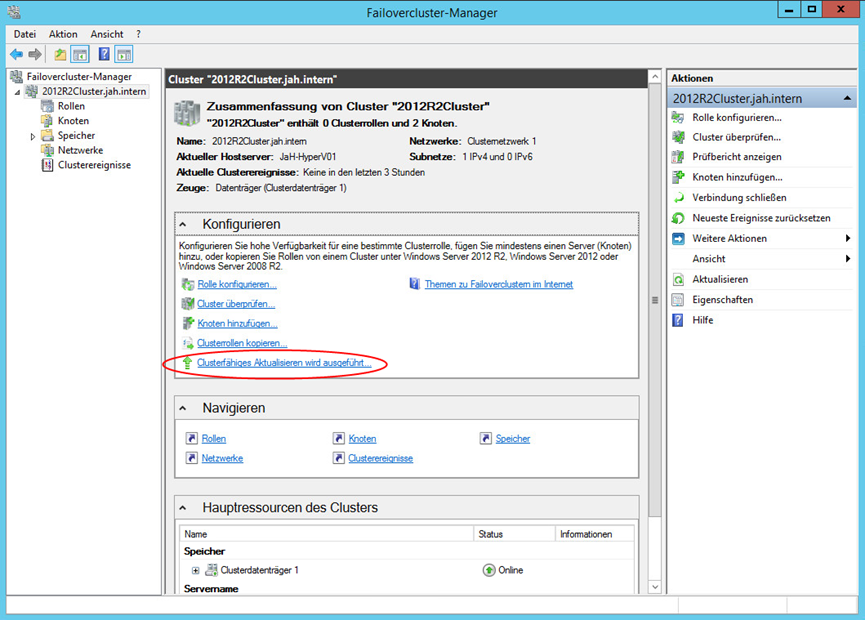
Nun können wir eine Verbindung zum Cluster herstellen. Dabei werden alle Clusterknoten überprüft, ob und wann sie das letzte Mal Updates bekommen haben. Für die weitere Einrichtung klickt man auf den Punkt Selbstaktualisierungsoptionen des Clusters konfigurieren” (rote Markierung).
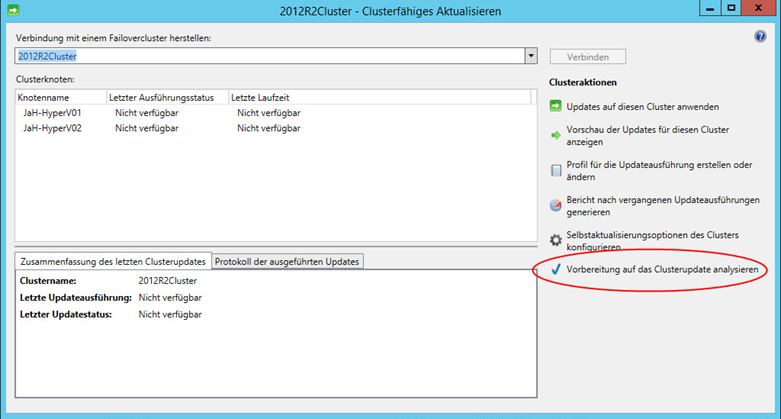
In dem nun erscheinenden Assistent zum Konfigurieren der Selbstaktualisierungsoption muss zunächst noch einmal bestätigt werden, dass wirklich diese Clusterrolle installiert werden soll. Weiterhin kann man hier angeben, ob man zuvor ein Computerobjekt für die Clusterrolle bereitgestellt wurde oder nicht. In diesem Szenario wurde so ein Objekt nicht zuvor erstellt und die Rolle im Kontext eines Domänen-Administrators hinzugefügt.
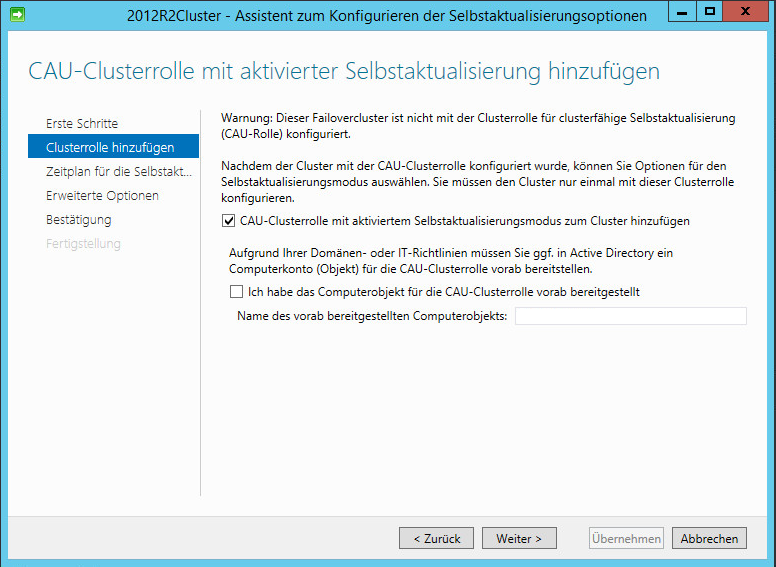
Im nächsten Fenster kann eingestellt werden, wann nach Updates gesucht werden soll. Hier wurde ein wöchentlicher Rhythmus an einem Mittwoch zu einem Zeitpunkt ausgesucht, wo alle Backups gelaufen sein sollten. Der Mittwoch ist deswegen gewählt, da Microsoft Updates oft an einem Dienstag erscheinen und man somit meist das kürzeste Zeitfenster hat, bis diese installiert werden.
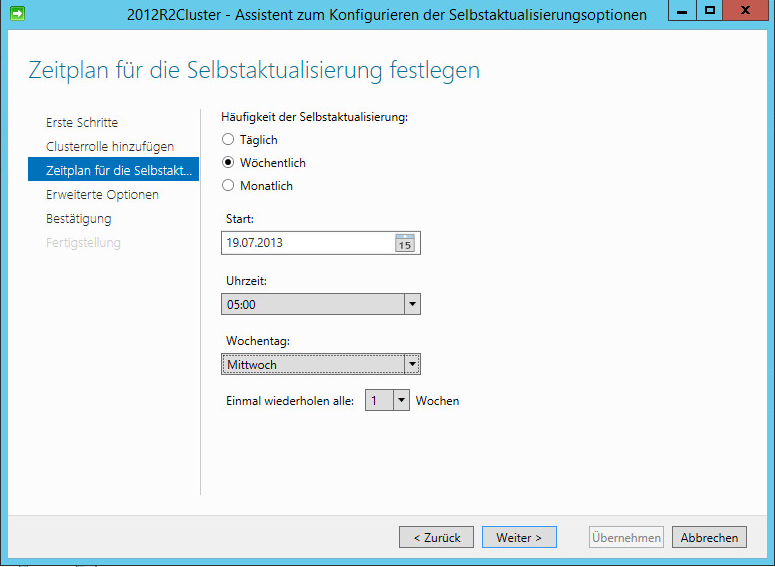
Anschließend hat man die Möglichkeit, weitere Einstellungen vorzunehmen, wie zum Beispiel das Ausführen spezieller Skripte vor oder nach einem Update. Da dies in diesem einfachen Szenario nicht benötigt wird, wurde alles auf Standard gelassen.
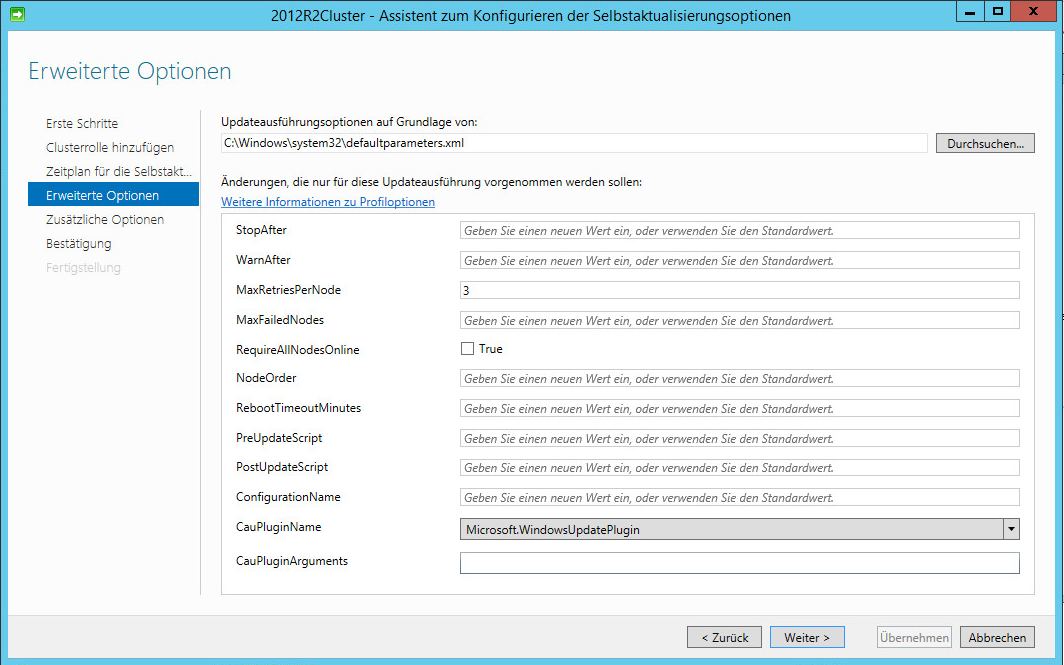
Die nächste Seite im Assistenten bietet die Möglichkeit, dass empfohlene Updates genauso installiert werden sollen wie von Microsoft als wichtig markierte Updates.
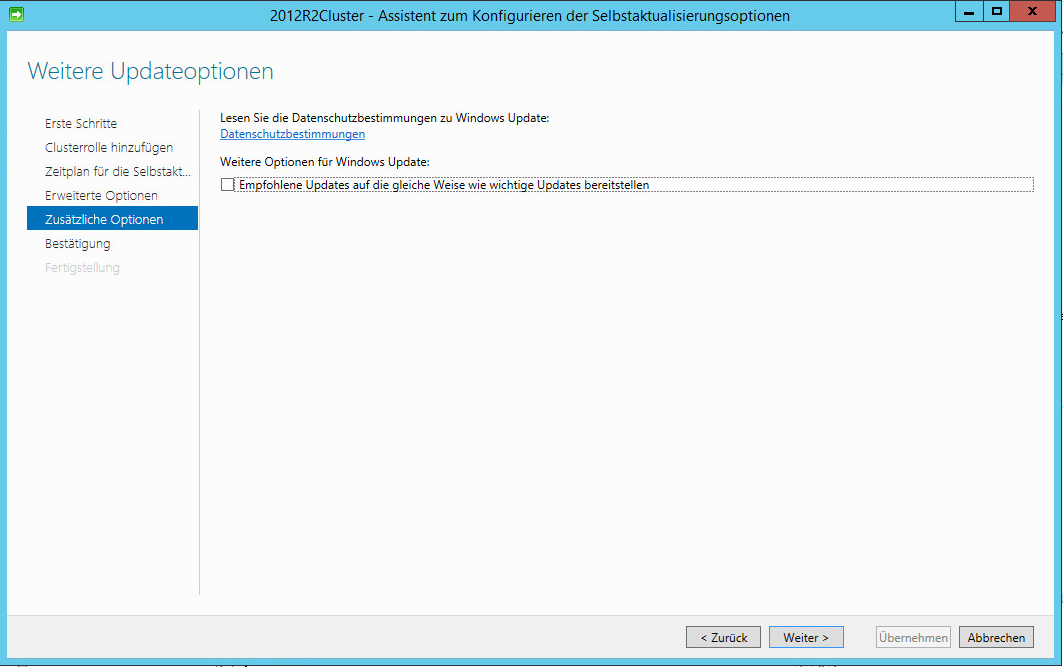
Durch einen Klick auf “Weiter >” gelangt man zu einer Übersicht, bei der man noch einmal alle Einstellungen überprüfen kann. Nach der Bestätigung der Einstellungen wird die Clusterrolle hinzugefügt.
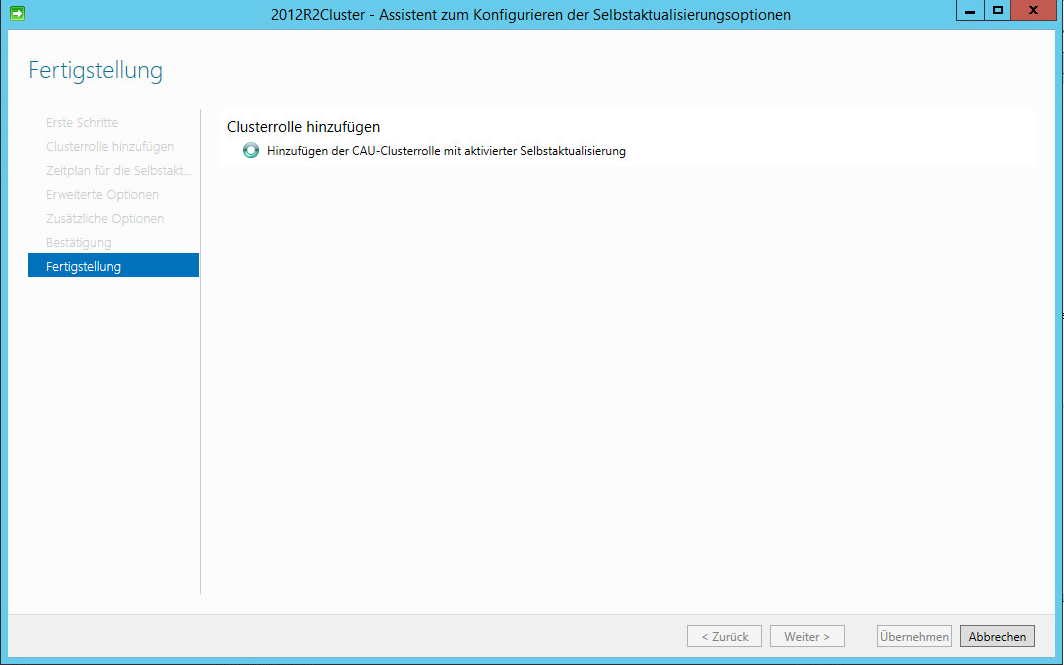
Nachdem die Clusterrolle erfolgreich hinzugefügt wurde, gelangt man wieder zu der Oberfläche aus Bild 2 zurück. Um die Update-Prüfung manuell und somit auch initial auszuführen, klickt man “Updates auf diesen Cluster anwenden“. Hier muss man dann noch bestätigen, dass aktualisiert werden soll. Zusätzlich kann auch auf Wunsch angezeigt werden, welche Updates installiert werden, als Beispiel siehe dazu das übernächste Bild.
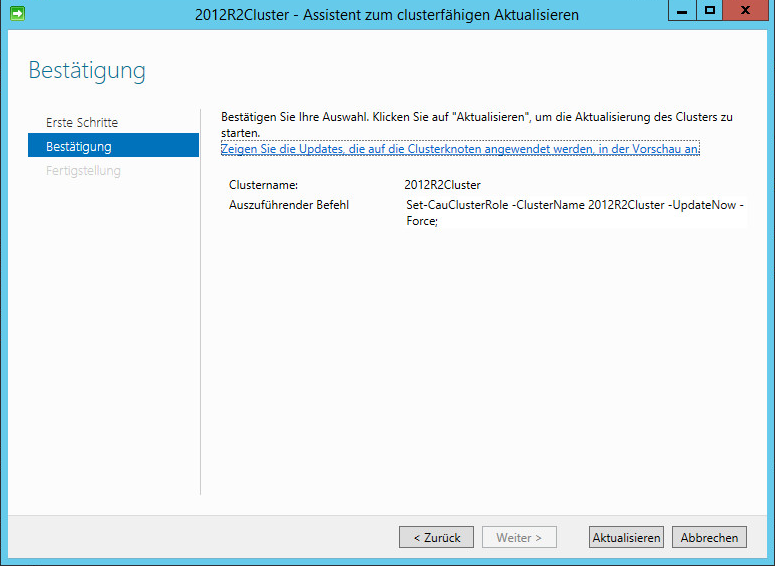
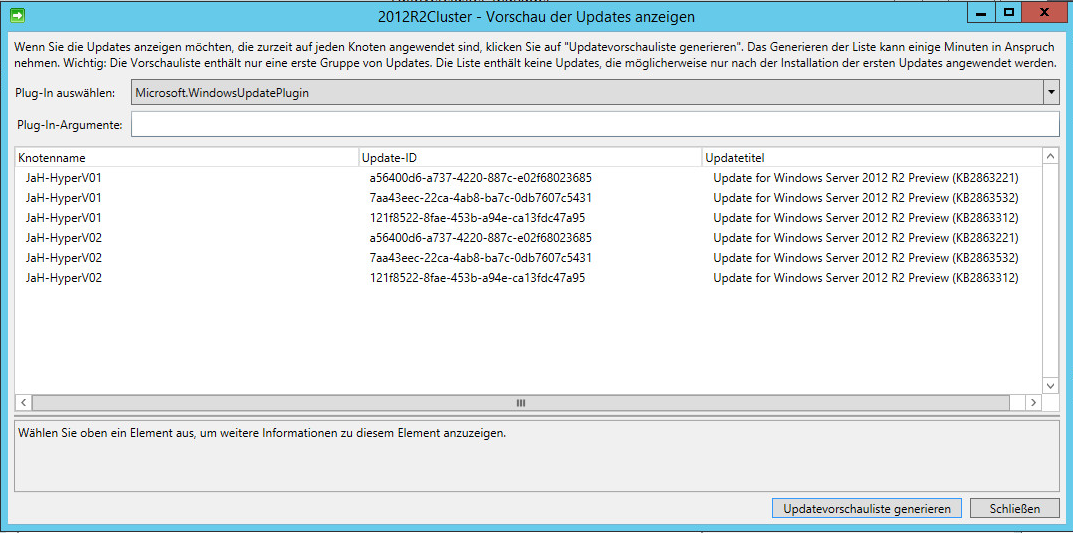
Hat man alles bestätigt, wird in der Übersicht angezeigt, wie die einzelnen Clusterknoten aktualisiert werden. Dabei verschiebt der Knoten alle auf ihm ausgeführten virtuellen Maschinen auf einen anderen Host, lädt die Updates herunter und installiert diese im Anschluss. Nach der erfolgreichen Installation mit möglichem Neustart holt sich der Knoten alle virtuellen Maschinen, die zuvor auf ihm ausgeführt wurden, wieder zurück
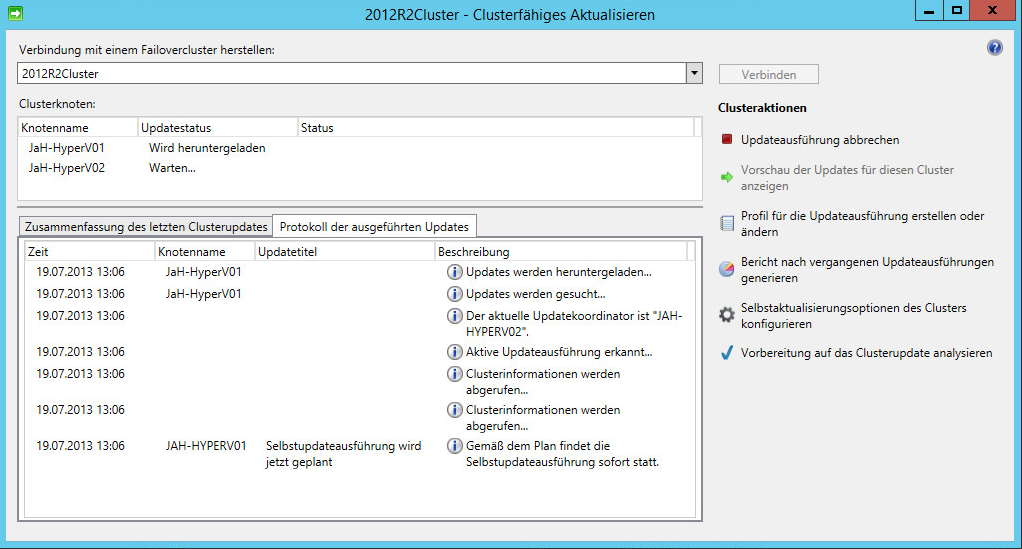
Somit wird nach und nach jeder einzelne Clusterknoten aktualisiert ohne dass eine Einschränkung für die Dienste entsteht.
Ich persönliche finde dies wie eingangs erwähnt eine sehr nützliche und praktische Funktion, die leider bei der Einführung von Windows Server 2012 durch die neue Oberfläche zu sehr in den Hintergrund geraten ist.
Über den Autor
Jan Hildebrandt hat im Juli 2013 bei der CONET Solutions GmbH sehr erfolgreich seine Ausbildung zum Fachinformatiker der Fachrichtung Systemintegration abgeschlossen. Danach arbeitete er im Themenfeld Microsoft Services und beschäftigte sich im Schwerpunkt mit Windows-Server-Lösungen.







